Hogyan készítsünk kollázst az Instagram Stories számára szabványos funkciók és alkalmazások segítségével
Előző
Az Instagram Storiesban kollázst készíthet: harmadik féltől származó szolgáltatásokon, másolási funkción és a közösségi hálózat hivatalos alkalmazásán keresztül.
Hogyan készítsünk helyesen kollázst az Instagramon
A kollázs több fényképből áll, amelyek egy vásznon helyezkednek el. Vagyis egy képen egyszerre több van, amelyek esetleg nem kapcsolódnak egymáshoz. A szokásos, négyzet alakú képek elrendezésű opción kívül vannak körkörös, háromszögletes és vegyesek is.
Az Instagram szabványos szerkesztőjének használatával a felhasználó csak néhány négyzet és téglalap alakú képet tölthet fel.
A létrehozás egyéb módjai:
- harmadik féltől származó alkalmazások. Kifejezetten kollázsokhoz vagy kiválasztott funkcióval;
- online szolgáltatások. Elérhető számítógépen és mobil böngészőn keresztül;
- hivatalos eszköz az Instagramról. Fényképek feltöltésekor jelenik meg.
A fényképek hozzáadása mellett az alkalmazások matricákat, szűrőket, körbevágást és színkorrekciót is kínálnak. A képek elhelyezésére szolgáló sablonok közül a felhasználó kiválaszthatja azokat, amelyek alkalmasak a közösségi hálózatokon való közzétételre.
Vannak kollázsok a szalaghoz és a történetekhez. Az elsőnek 1080x1080 felbontásúnak kell lennie, a másodiknak 1980 magasságban. A szalag fotók többnyire négyzet alakúak, így az összes használt képet levágják, majd hozzáadják a kollázshoz.
Normál fényképmásolással
Az iOS-eszközök beépített másolási funkcióval rendelkeznek. Használatával a felhasználó bármilyen fényképet közzétehet ideiglenes bejegyzésekben.
Az Android okostelefonok tulajdonosai számára a "Sticker" funkcióval rendelkező billentyűzetekre van szükség: SwiftKey, Yandex. Kollázs az Instagram Stories számára iPhone-on keresztül:
- Jelentkezzen be az Instagramba - jelentkezzen be.
- Nyissa meg az Előzményeket – hozzon létre vagy adjon hozzá hátteret.
- Összecsukni, kinyitni" Fotófilm" - válasszon ki egy képet.
- Alatta: " Megosztás" Másolás.
- Vissza az előzményekhez - nyomja meg: " Szöveg" - Beillesztés.
Most megjelenik a kép a képernyőn: nyújtható, kicsinyíthető és mozgatható. Ugyanígy adjon hozzá legfeljebb 10 képet, amelyek elférnek egy vásznon.
Android-alapú okostelefonok tulajdonosai számára a SwiftKey példaként:
- Nyissa meg a Történetek – Szöveg.
- Nyomja meg: " +" - egy további menü nyílik meg.
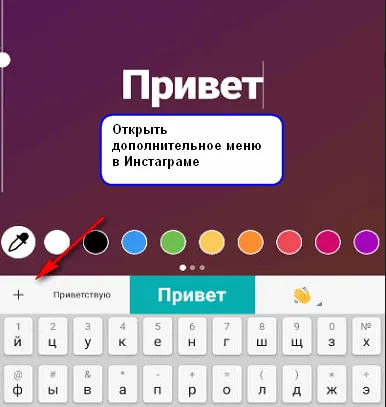
- Válassza ki a „ csapok” ikont – Gyűjtemény.
- Létrehozás – válasszon ki egy képet a Galériából.
- Beszúrás - helyezze a vászonra.
Korlátlan számú képet adhat hozzá a kategóriához: " Gyűjtemények". Elérhető ugyanaz a kép többszöri másolása.
Az alkalmazáson és harmadik féltől származó szolgáltatásokon keresztül
Az alkalmazások és szolgáltatások közé tartoznak a Google Playen és az AppStore-ban elérhető eszközök. A listájuk a következőket tartalmazza:
- PicsArt. Kollázsok és képek teljes szerkesztője;
- StoryArt. Történetek létrehozására szolgál az Instagramon;
- Bontsa ki. Fizetős funkciókkal és sablonokkal rendelkező alkalmazás.
A PicsArtban nem csak az elrendezések érhetők el a felhasználó számára, hanem a képek elhelyezése is anélkül, hogy a vásznon egy bizonyos pozícióhoz kötődne. Vagyis helyezze be a képet bármilyen kényelmes helyre. A StoryArt és az Unfold előre elkészített elrendezésekkel rendelkezik, amelyeket úgy terveztek, hogy egy képcsoporttal működjenek.
Kétféleképpen készíthet kollázst a Pics Art segítségével:
- Töltse le és telepítse az alkalmazást.
- Megnyitás - válassza ki a listából: "Kollazsok" - Rácsok.
- Adja meg a képek elhelyezésének típusát: kettő a vásznon, három, négy és így tovább.
- Válassza ki a szegély, a háttér és a szín típusát és színét.
- megment
A második módja annak, hogy kollázst készítsünkInstagram:
- Nyissa meg a PicsArt-ot – válassza ki a „ Háttérszín” vagy ingyenes képeket.
- Eszközök: " Fénykép hozzáadása" - válassza ki a kívánt fájlt a Galériából.
- Lépjen a " Matricák" elemre - adja meg a grafikai tervezési objektumokat.
- Mentse el az eredményt.
Tedd közzé a létrehozott képet az Instagramon: a Storiesban vagy a hírfolyamban. Ha a négyzet formátumot választotta, a képnyújtás funkció elérhető a történetekben.
A hivatalos alkalmazás az Instagramtól
A hivatalos alkalmazás publikáció feladásakor és tartalomáruházakban érhető el. Feladata kollázsok készítése sablonokon keresztül. Ez azt jelenti, hogy a felhasználónak olyan elrendezéskészleteket kínálnak, amelyekben az egyes fényképek helye már fel van tüntetve.
Az Instagram elrendezésének használata:
- Lépjen a Play Marketre vagy az AppStore-ra – töltse le az alkalmazást.
- Megnyitás – válasszon fényképeket a listából.
- Az elérhető elrendezések felül jelennek meg.
- Erősítse meg a létrehozást - adja meg az egyes képek méretét.
- Mentse el vagy tegye közzé az Instagramon.
Ha közösségi hálózaton dolgozik, az alkalmazás automatikusan megnyílik, ha kollázst kell létrehoznia. Feladatai közé tartozik: forgatás filmhez való csatlakozás nélkül, frissített elrendezési katalógus.
Az alkalmazás további beállításokkal rendelkezik: keret, forgatás, tükrözés vagy csere. A fotót a közzététel előtt módosíthatja. Ha képet szeretne küldeni egy közösségi hálózatra, válassza a „Közzététel az Instagramon” lehetőséget a mentés során.
Kiadványok tervezése a Storiesban
Más alkalmazásokkal is hozzáadhat zenét az Instagram Storieshoz. Például miután beszúrt egy fényképet a StoryBeatbe, megjelenik a " Zene hozzáadása" funkció.
Hogyan készítsünk zenét Instagram-kollázsokhoz:
- Töltse le és telepítse a StoryBeat programot.
- Megnyitás – válassza ki: „ zene és fotók hozzáadása”.
- Válassza ki a létrehozott kollázst a listából, és nyomja meg a " +" gombot a fényképen.
- Adjon meg zenét a katalógusból, vagy válassza ki az eszközén.
- Mentse el és tegye közzé az Instagramon.
A program segítségével bármilyen zenét tartalmazó videót letölthet, anélkül, hogy félne a szerzői jogok blokkoljától. Az Instagram Story-ban kollázs készítésének másik módja a videó formátum használata. InShot vagy Videoleap segítségével történő szerkesztéskor érhető el.
A létrehozott videó maximális időtartama nem haladhatja meg a 15 másodpercet. Vagy az Instagram több részre osztja a videót, amelyek időben egyenlőek.
KövetkezőOlvassa el tovabba:
- Hogyan készítsünk időjárási naptárt egy gyermek számára
- 150 érdekes kérdés az Instagram Stories számára
- Hogyan készítsünk állványt palánták számára saját kezűleg
- Hogyan készíts magadnak egy tartalomtervet az Instagram számára, minden árnyalat
- Hogyan találjunk ki becenevet az Instagram számára Hasznos tippek